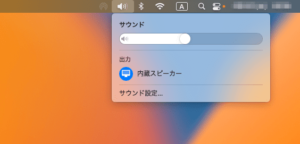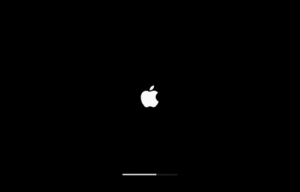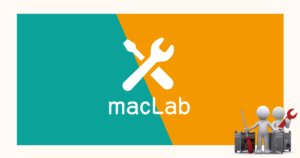macOS Ventura / Sonoma メニューバーのアイコン表示
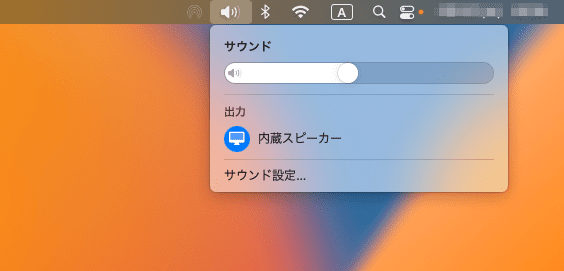
はじめに
最近OSをアップデートされたお客様よりお問い合わせがありましたので、macOS Ventura / Sonoma メニューバーのアイコン表示方法を記載しています。
メニューバーのアイコン表示
システム設定を開いて、左ペインの「コントロールセンター」を選択します。
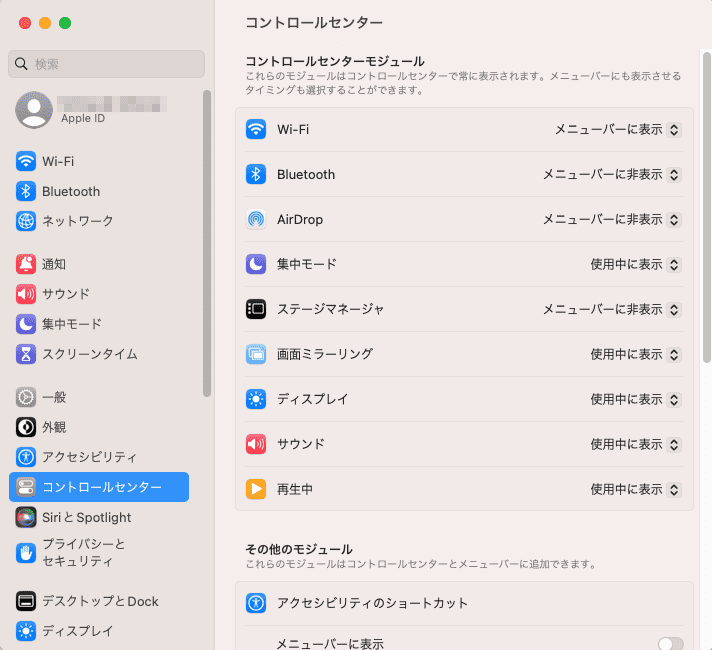
メニューバーに表示したいモジュールを選択して、「メニューバーに常に表示」を選択します。
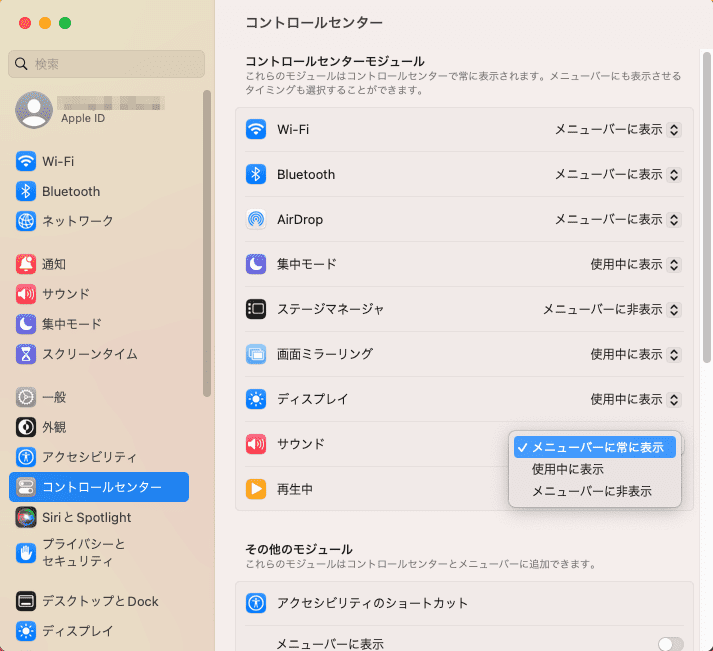
選択したモジュールがメニューバーに表示されました。
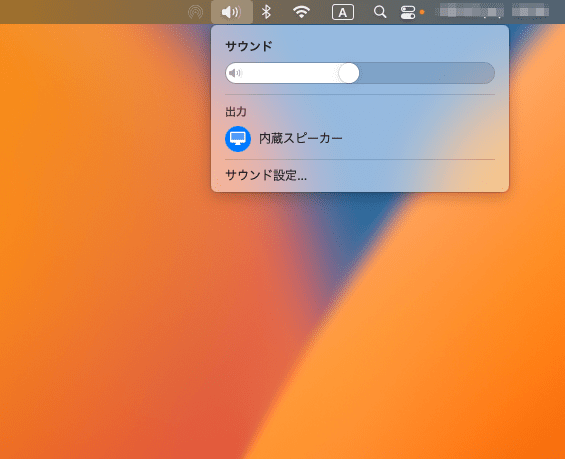
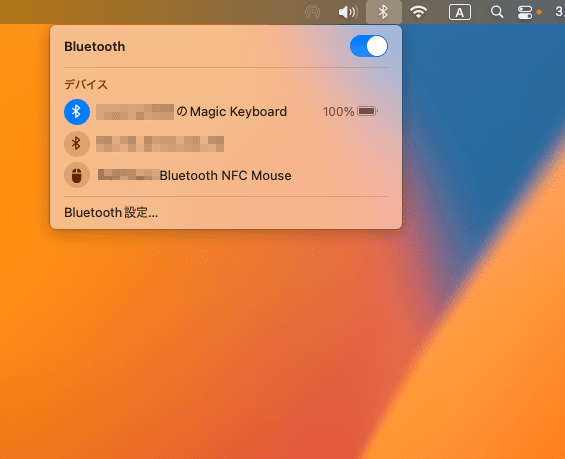
 happy.mac
happy.macコマンドを押しながらアイコンを選択すると、並び順も変えれますよー!!
 macLab担当
macLab担当オプションを押しながらアイコンを選択すると、詳細情報などが見れますよ。ネットワーク/Wi-Fiアイコンでは、よく使用しています。
クリックしただけでは...
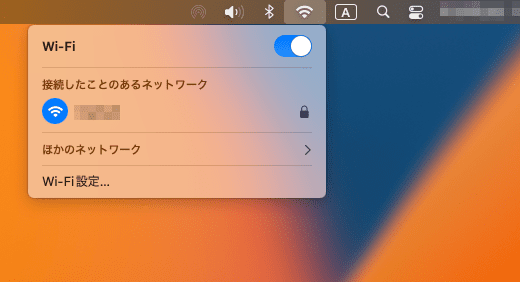
オプションを押しながらクリックすると...
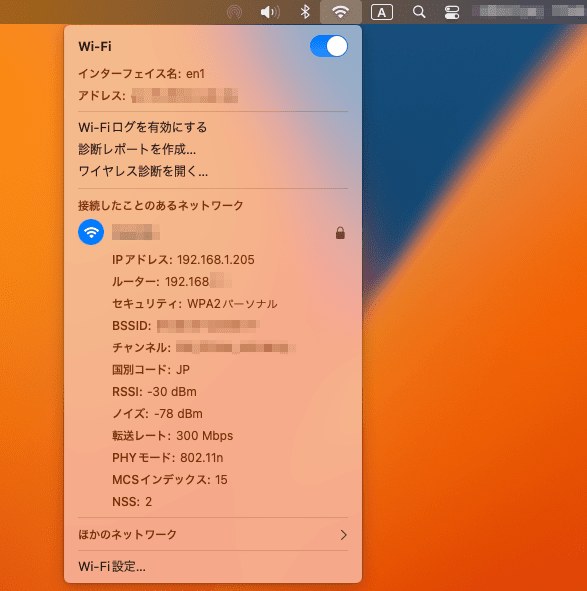
まとめ
デスクトップとラップトップでは、メニューも少々変わってきますが基本的に同じ感じです。
 macLab担当
macLab担当以上、macLabでしたー !!